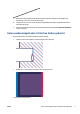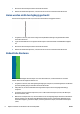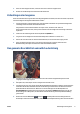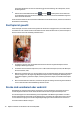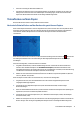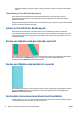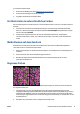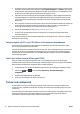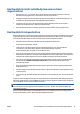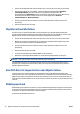HP Designjet T2500 eMFP - Image Quality Troubleshooting Guide
1. Richten Sie den Druckkopf aus Siehe Verwenden des Geräts.
2. Nehmen Sie den Druckkopf heraus, und setzen Sie ihn erneut ein. Siehe Verwenden des Geräts.
Linien werden nicht durchgängig gedruckt
Führen Sie die folgenden Schritte aus, wenn Linien im Druckbild so ausgegeben werden:
1. Vergewissern Sie sich, dass Sie die richtigen Druckqualitätseinstellungen ausgewählt haben Siehe
Verwenden des Geräts.
2. Legen Sie beim Bedrucken von ungestrichenem Papier im schnellen Modus hochweißes Normalpapier
ein.
3. Richten Sie den Druckkopf aus Siehe Verwenden des Geräts.
4. Nehmen Sie den Druckkopf heraus, und setzen Sie ihn erneut ein. Siehe Verwenden des Geräts.
Undeutliche Konturen
Bei hoher Luftfeuchtigkeit kann das Papier von Tinte durchtränkt sein, sodass die Konturen verwischt
werden. Führen Sie die folgenden Schritte aus:
1. Vergewissern Sie sich, dass die Umgebungsbedingungen (Temperatur, Luftfeuchtigkeit) für das Drucken
mit hoher Qualität geeignet sind Siehe Verwenden des Geräts.
2. Überprüfen Sie, ob die auf dem Bedienfeld eingestellte Papiersorte dem eingelegten Medientyp
entspricht
3. Verwenden Sie eine schwerere Papiersorte, wie z. B. HP Gestrichenes Papier (schwer) oder HP Papier
Plus (extraschwer, matt).
4. Wählen Sie eine Papiersorte aus, die etwas dünner ist als das eingelegte Papier. Dadurch verwendet der
Drucker weniger Tinte. Es folgen einige Beispiele für Papiersorten in aufsteigender Reihenfolge ihrer
Stärke: Normalpapier, gestrichenes Papier, schweres gestrichenes Papier, extraschweres Plus-Papier
(matt).
8 Kapitel 2 Beheben von Problemen mit der Druckqualität DEWW